Als je ooit hebt geprobeerd een Raw-bestand in Photoshop te openen, gebeurt er iets vreemds. Een programma genaamd Adobe Camera Raw (ACR) neemt het over en opent uw bestand. De werkruimte lijkt veel op de module Ontwikkelen in Lightroom. U zult de Photoshop-werkruimte niet eens zien totdat u Camera Raw doorloopt.
Adobe Camera Raw en Lightroom zijn vergelijkbare programma's, maar ze zijn niet precies hetzelfde. In dit artikel wordt Lightroom vergeleken met Camera Raw om te zien of er voordelen zijn aan het gebruik van de een boven de ander.
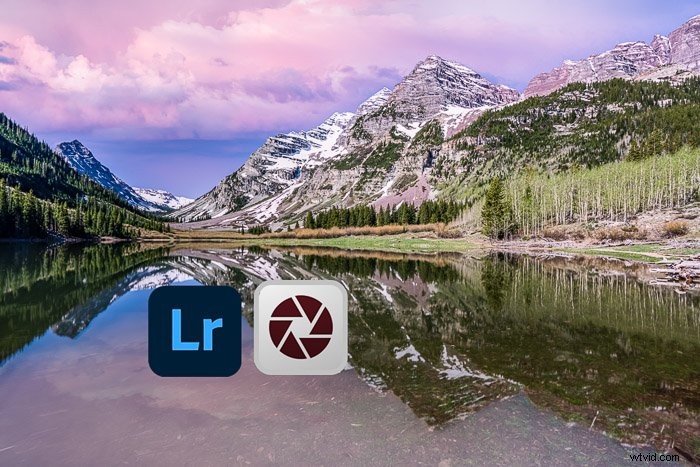
Wat is Adobe Camera Raw?
Het programma Adobe Camera Raw (ACR) is u misschien nog niet eerder opgevallen. Maar als u Adobe-producten gebruikt om uw afbeeldingen te bewerken, werkt dit programma op de achtergrond.
Adobe ontwikkelde Camera Raw in 2003 als een Raw-beeldconverter voor Photoshop. Photoshop kan Raw-bestanden niet rechtstreeks openen. Het heeft een ander programma nodig om de bestanden te decoderen. Dit is het werk van Adobe Camera Raw.
Raw-afbeeldingen zijn ongecomprimeerde digitale afbeeldingsbestanden. Het zijn als onontwikkelde films. De bestanden bevatten alle informatie die door een digitale camera is verzameld. JPEG's zijn gecomprimeerde afbeeldingsbestanden. Je camera past instellingen zoals witbalans en kleurverzadiging toe op het beeld. In wezen verwerkt uw camera JPEG's na en verwijdert de ongebruikte informatie. Raw-bestanden zijn niet verwerkt. Dit betekent dat ze er saai uitzien in vergelijking met hun bewerkte JPEG-neven. De nabewerking doe je zelf.
Raw-bestanden zijn uniek voor elke camerafabrikant. Canon-camera's maken .CR2- of .CR3-bestanden en Sony-camera's maken .ARW-bestanden. Er zijn tientallen verschillende soorten Raw-bestanden. Adobe Camera Raw decodeert deze bestanden in een formaat dat Photoshop kan lezen.
Vanaf het begin heeft Adobe Camera Raw hulpmiddelen voor het bewerken van afbeeldingen meegeleverd. Hiermee kunt u aanpassingen maken die Raw-bestanden nodig hebben om er goed uit te zien. U kunt instellingen zoals witbalans, contrast, verzadiging en scherpte wijzigen. Camera Raw ontwikkelde zich tot wat fotografen nu herkennen als de module Ontwikkelen in Lightroom. Maar er zijn enkele verschillen tussen ACR en Lightroom.
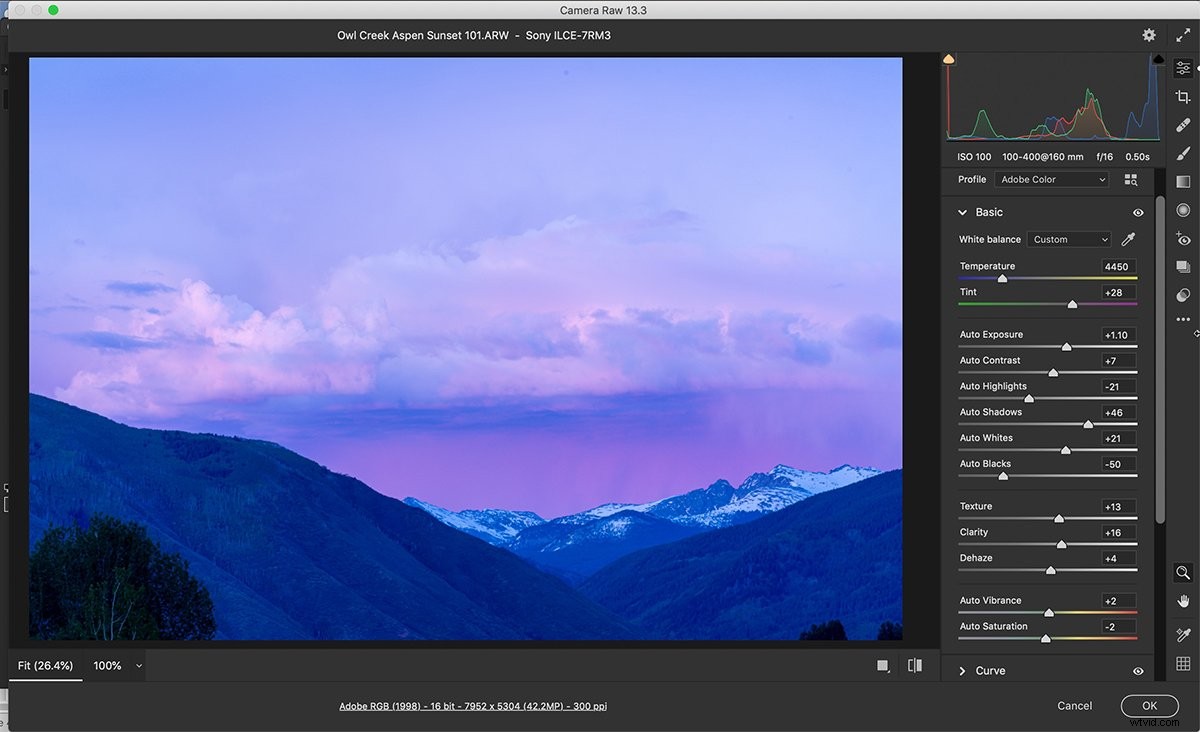
Adobe Camera Raw versus Lightroom
In 2007 bracht Adobe Lightroom uit. Ze baseerden de module Ontwikkelen op Adobe Camera Raw. Zelfs vandaag hebben de gebruikersinterfaces van de twee programma's veel gemeen. Laten we eens goed kijken en Lightroom vergelijken met Camera Raw.
Werkruimte voor beeldbewerking
De werkruimte in Adobe Camera Raw ziet eruit als de ontwikkelmodule in Lightroom. Beeldaanpassingen zijn gegroepeerd in panelen. Open een paneel om schuifregelaars weer te geven die individuele aanpassingen regelen. De 2021-versie van ACR (13.3.0.807) is een hybride van Lightroom CC en Lightroom Classic. De meeste tools zijn georganiseerd in panelen zoals Lightroom Classic, maar Camera Raw gebruikt een paar toollabels die zijn bijgewerkt in CC.
Het deelvenster Basis bevat dezelfde bedieningselementen als Lightroom Classic. Het uitgebreide Curve / Tone Curve-paneel ziet er ook hetzelfde uit. Camera Raw gebruikt de term 'Color Mixer' zoals Lightroom CC in plaats van het HSL-paneel van Classic. Het deelvenster Optica en geometrie is hetzelfde als in Lightroom CC. Maar de panelen Effecten en Kalibratie lijken meer op Klassiek.
In zowel Lightroom als Camera Raw kun je bijsnijden, plekken genezen en klonen. U kunt lokale aanpassingen maken met behulp van radiale en gegradueerde filters, evenals een aanpassingspenseel. De pictogrammen en locatie van de lokale aanpassingen zijn vergelijkbaar met die in Lightroom CC. De 2021-versie van ACR voelt meer als Lightroom CC dan als Lightroom Classic.
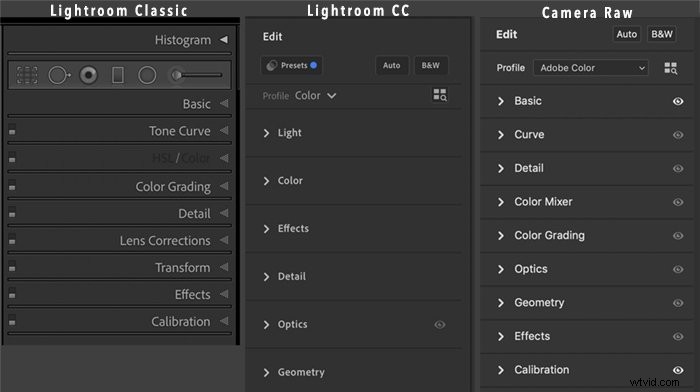
Resultaten voor beeldbewerking
We hebben het verschil tussen Camera Raw en Lightroom rechtstreeks getest om te zien of beide betere resultaten opleverden. We zijn begonnen met het openen van hetzelfde Raw-bestand in beide programma's. Het eerste wat we deden, was op de knop Auto klikken. Dit laat ons zien of de onderliggende algoritmen voor het analyseren van afbeeldingen hetzelfde waren voor de twee programma's. De resultaten waren dichtbij, maar niet hetzelfde.
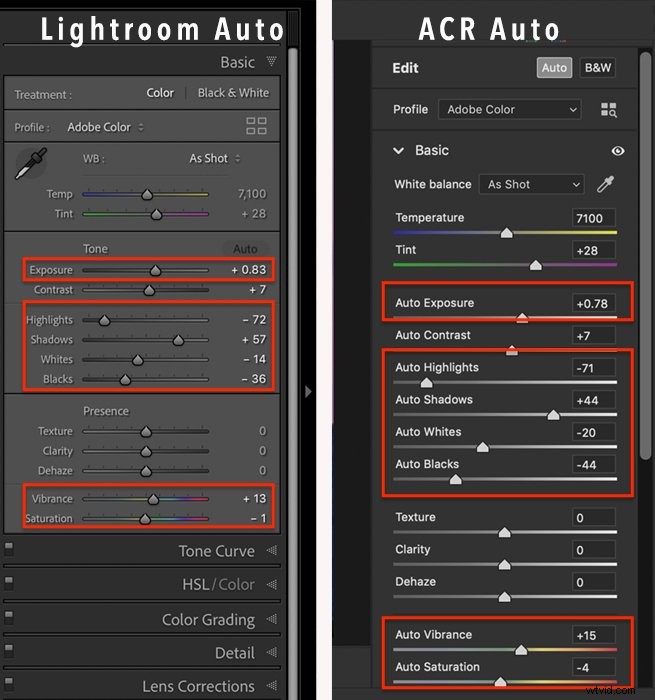
Vervolgens hebben we de afbeelding in beide programma's met dezelfde instellingen bewerkt. De resultaten waren hetzelfde. Vergelijk twee afbeeldingen:de eerste bewerkt in ACR; de tweede bewerkt in Lightroom Classic.


Het maakt niet uit of je bewerkt in Adobe Camera Raw of Lightroom. De resulterende afbeelding is hetzelfde.
Adobe Camera Raw-verbeteringstools
In de 2021-update naar ACR (13.2) heeft Adobe de tool Enhanced Details hernoemd naar Raw Details. Ook inbegrepen is de Super Resolution-tool. De tool Raw Detail verscherpt uw afbeelding. Het hulpmiddel Superresolutie verdubbelt de breedte en hoogte van uw afbeelding.
Deze tools staan onder het pictogram met de drie stippen op de werkbalk. Klik op het pictogram en selecteer Verbeteren (Shift+Ctrl of ⌘D). Deze functie bevindt zich ook in Lightroom onder het vervolgkeuzemenu Foto.
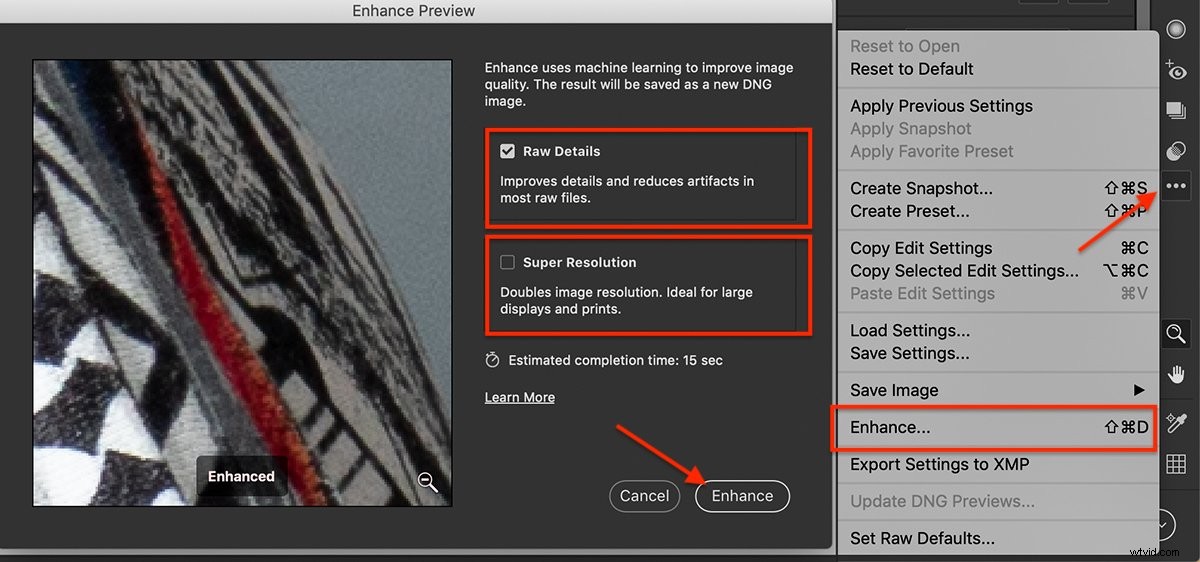
Plug-in versus programma
In tegenstelling tot Lightroom is Camera Raw geen op zichzelf staand programma. Het werkt met Photoshop, Bridge en After Effects om Raw-bestanden te openen en te bewerken. Camera Raw zit in het Adobe Creative Cloud Photography-pakket. Maar je kunt het niet los van Lightroom en Photoshop kopen. ACR verschijnt ook niet als een apart programma in uw toepassingenmap. Er zijn twee manieren om een bestand in Camera Raw te openen.
Open een Raw-bestand in Photoshop
De Adobe Camera Raw-werkruimte wordt automatisch geopend als u een Raw-bestand in Photoshop probeert te openen. Dit gebeurt als u met de rechtermuisknop op een Raw-afbeelding klikt en Photoshop selecteert als deze in de lijst met programma's verschijnt. Als dit niet het geval is, weet uw computer dat Photoshop Raw-afbeeldingsbestanden niet kan openen. Klik op Overige en navigeer naar de Photoshop-app. Klik op Openen. De afbeelding wordt geopend in de ACR-werkruimte.

Wanneer u klaar bent met het aanpassen van de afbeelding, klikt u op de knop Openen in de rechterbenedenhoek van het scherm. De foto, met aanpassingen, wordt geopend als een laag in Photoshop.
U hebt de mogelijkheid om het ACR-aangepaste bestand in Photoshop te openen als een slim object. Door Open Object te selecteren in plaats van Open, blijft het bestand een Raw-bestand. Dubbelklik op de laag Slim object om uw Camera Raw-instellingen aan te passen.
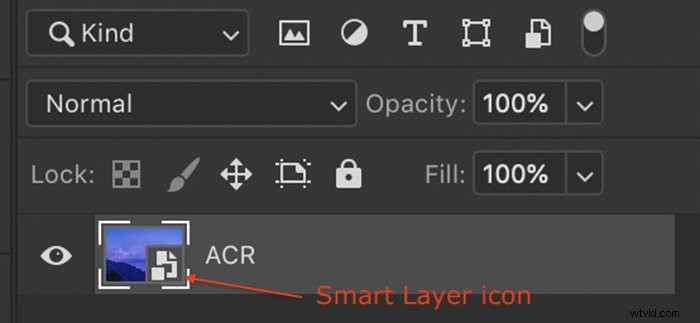
Open Camera Raw-filter in Photoshop
U kunt eenvoudig bestanden van Lightroom naar Photoshop sturen voor geavanceerdere bewerkingen. Maar omgekeerd werkt het proces niet zo gemakkelijk. Maar u kunt beginnen met bewerken in Photoshop en Lightroom-achtige bewerkingen uitvoeren met het Adobe Camera Raw-filter. De meeste aanpassingen kun je natuurlijk zowel in Lightroom als in Photoshop doen. Maar in Photoshop kunnen ze complexer zijn en veel aanpassingslagen nodig hebben. Er is een reden waarom Lightroom en ACR bestaan. Ze maken eenvoudige aanpassingen aan de fotografie eenvoudiger.
Het gebruik van het filter in Photoshop is eenvoudig. Begin met het maken van een duplicaat van de laag die u wilt bewerken. Ga naar het vervolgkeuzemenu Lagen en selecteer Lagen> Laag dupliceren (Ctrl of ⌘J). Label deze laag ACR. Ga naar het vervolgkeuzemenu Filter en selecteer Filter> Camera Raw-filter (Shift+Ctrl of ⌘A). De afbeelding wordt geopend in de Camera Raw-werkruimte. Maak uw aanpassingen in ACR. Klik OK. Uw wijzigingen worden toegepast op de geselecteerde laag.
Als u een bestand met veel lagen in Photoshop wilt bewerken, maakt u een nieuwe samengevoegde laag. De gewenste opdracht is 'Alle lagen samenvoegen tot een nieuwe laag'. Er is geen vervolgkeuzemenu voor deze opdracht. Gebruik in plaats daarvan een sneltoetscombinatie. Markeer de bovenste laag. Klik op Shift+Command+Option+E of Shift+Ctrl+Alt+E. Er verschijnt een nieuwe laag boven de bovenste laag. Label deze laag ACR. Zodra je een nieuwe ACR-laag hebt, open je het Camera Raw-filter.
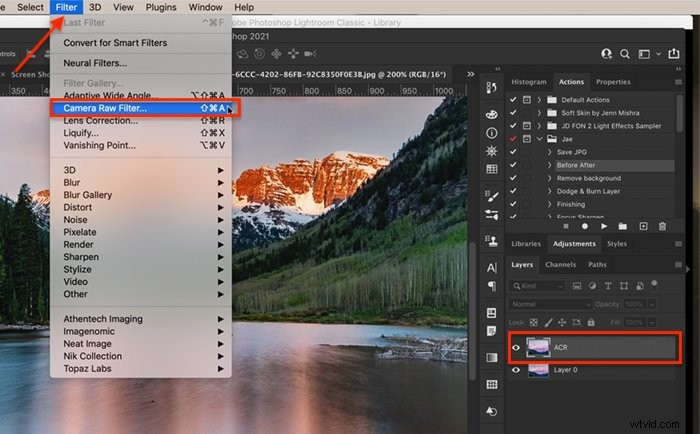
Programma versus plug-in
Het Camera Raw-filter wijkt enigszins af van het ACR-programma. De meeste bewerkingstools zijn hetzelfde. Maar u kunt geen beoordelingen of kleurlabels toevoegen aan uw Raw-bestanden. De functies Verbeterde details en Superresolutie zitten ook niet in de plug-in. Ook ontbreken enkele van de bestandsverwerkings- en workflow-voorkeuren die zijn opgenomen in het ACR-programma.
Om te kijken of er kwaliteitsverschil was, hebben we een afbeelding in het ACR-programma en het Camera Raw-filter bewerkt. Vergelijk twee afbeeldingen. De eerste is bewerkt in ACR; de tweede is bewerkt met het Camera Raw-filter in Photoshop. De resultaten zijn iets anders.


Wijzigingen die u aanbrengt met het Camera Raw-filter, worden in de laag ingesloten. Als u het Camera Raw-filter opnieuw gebruikt om meer wijzigingen aan te brengen, worden alle schuifregelaars teruggezet naar nul. In wezen behandelt het filter de laag alsof deze nog niet eerder is bewerkt. Door ACR-instellingen als een slim object op te slaan, kunt u eerdere instellingen wijzigen.
Ontbrekende ACR-catalogus
ACR is vergelijkbaar met de ontwikkelmodule in Lightroom. Maar ACR is slechts de module Ontwikkelen. Lightroom bevat andere modules. Degene die Lightroom onderscheidt, is de bibliotheekmodule. In tegenstelling tot Lightroom heeft ACR geen systeem van catalogiseren en organiseren. Ontbrekend zijn de tagging en andere metadata-tools die deel uitmaken van de Bibliotheek-module. Maar u kunt een ster- of kleurlabel toevoegen aan een afbeelding in ACR. Ook ontbreken de andere minder gebruikte modules zoals Print en Slideshow.

Er zijn enkele voordelen aan het niet gebruiken van een catalogiseersysteem, maar ook enkele nadelen. Laten we beginnen met een voordeel. ACR hoeft afbeeldingen niet in een catalogus te importeren voordat ze kunnen worden bewerkt. Sla ruiming over en open direct het bestand dat u wilt bewerken.
Zowel Lightroom als Adobe Camera Raw bewerken Raw-bestanden op niet-destructieve wijze. Dit betekent dat het Raw-bestand hetzelfde blijft en bewerkingen in een apart bestand worden opgeslagen. Lightroom slaat de wijzigingen standaard op in een speciaal LRCAT-catalogusbestand. In plaats van een catalogiserende database te gebruiken, slaat Adobe Camera Raw bewerkingen op in een apart .xmp-zijspanbestand. Dit bestand bevat de wijzigingen en past ze toe op de onbewerkte afbeelding. Het Raw-bestand wordt nooit gewijzigd. Om bewerkingen in een Raw-bestand te zien, moet u ook het zijspanbestand hebben. Er is een manier om een .xmp-bestand te maken in Lightroom, waarmee u Raw-bestanden kunt delen. Maar het programma doet dit niet tenzij u deze optie selecteert in de Lightroom-voorkeuren.

Lightroom slaat alle bewerkingen op in één databasebestand. Dit maakt het gemakkelijk om een back-up te maken. Maar als het LRCAT-bestand beschadigd is, verliest u veel bewerkingen. Met ACR worden bewerkingen voor elk Raw-bestand opgeslagen als afzonderlijke secundaire bestanden. Als er een wordt verwijderd of beschadigd, heeft dit geen invloed op de andere. ACR werkt, net als Photoshop, op slechts één afbeelding tegelijk. In Lightroom kunt u meerdere foto's tegelijk bewerken of wijzigingen synchroniseren tussen afbeeldingen.
Exporteren
De exporttools in Lightroom zijn robuuster dan die in ACR. U kunt een bestand exporteren naar JPEG of DNG. Lightroom bevat veel andere bestandsindelingen, waaronder het bestandstype Photoshop .psd. Adobe heeft ACR ontworpen als onderdeel van een Photoshop-workflow. De meeste fotografen zullen doorgaan met het bewerken van Raw-afbeeldingen nadat ze ACR-bewerkingen hebben voltooid. Gebruik vervolgens de export- of opslagopties van Photoshop.
Conclusie
Voor Lightroom-gebruikers zal Adobe Camera Raw heel vertrouwd aanvoelen. Het verschil zit hem in de manier waarop u de programma's in uw workflow wilt gebruiken. Camera Raw is ontworpen om met Photoshop te werken in plaats van als een op zichzelf staand programma.
Adobe heeft je alternatieve programma's gegeven om afbeeldingen te bewerken en een alternatieve workflow. Veel fotografen beginnen met bewerken in Lightroom en stappen over naar Photoshop voor geavanceerde bewerkingen. Maar als u graag in Photoshop werkt, gaat u sneller naar ACR voor basisbewerkingen dan met afzonderlijke aanpassingslagen.
Probeer onze cursus Moeiteloos bewerken om alle geheimen van professionele bewerking in Lightroom onder de knie te krijgen!
